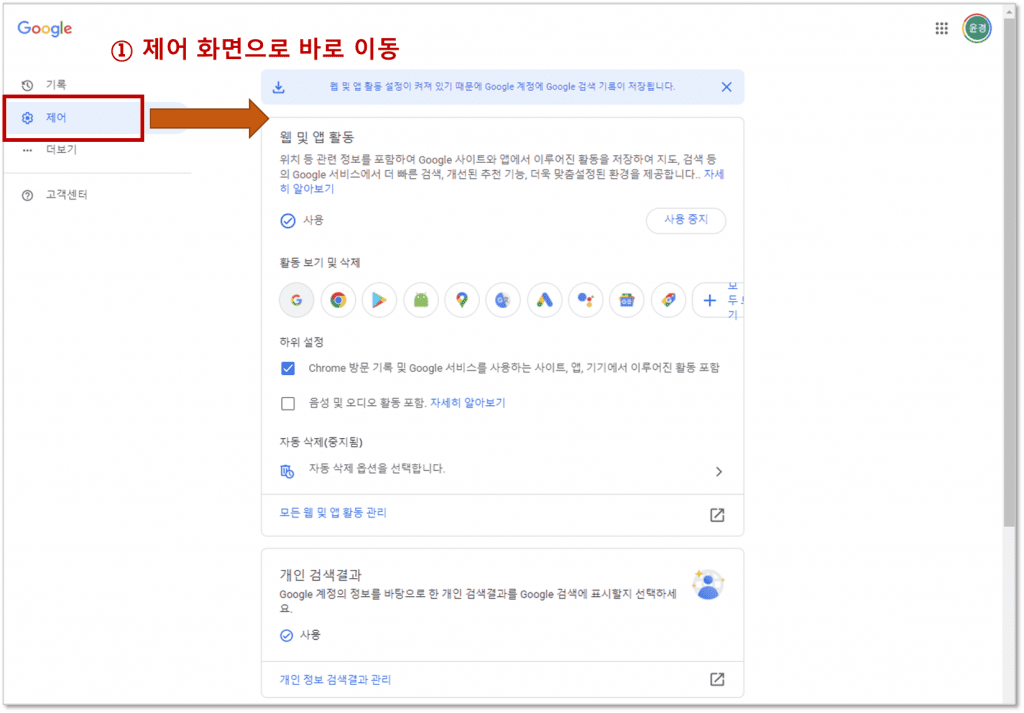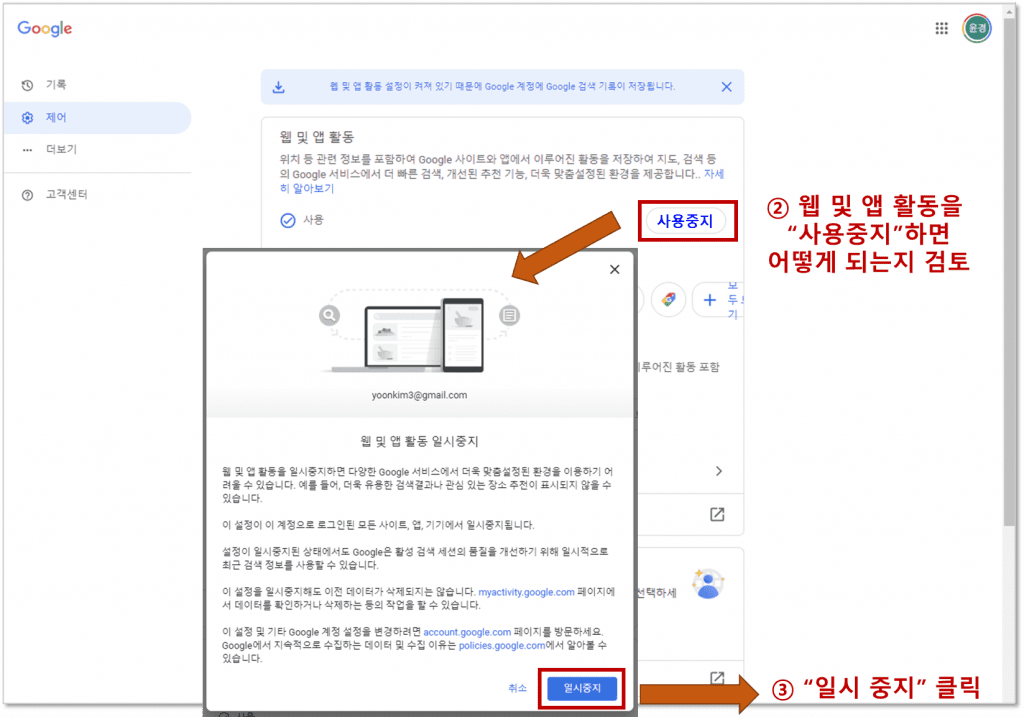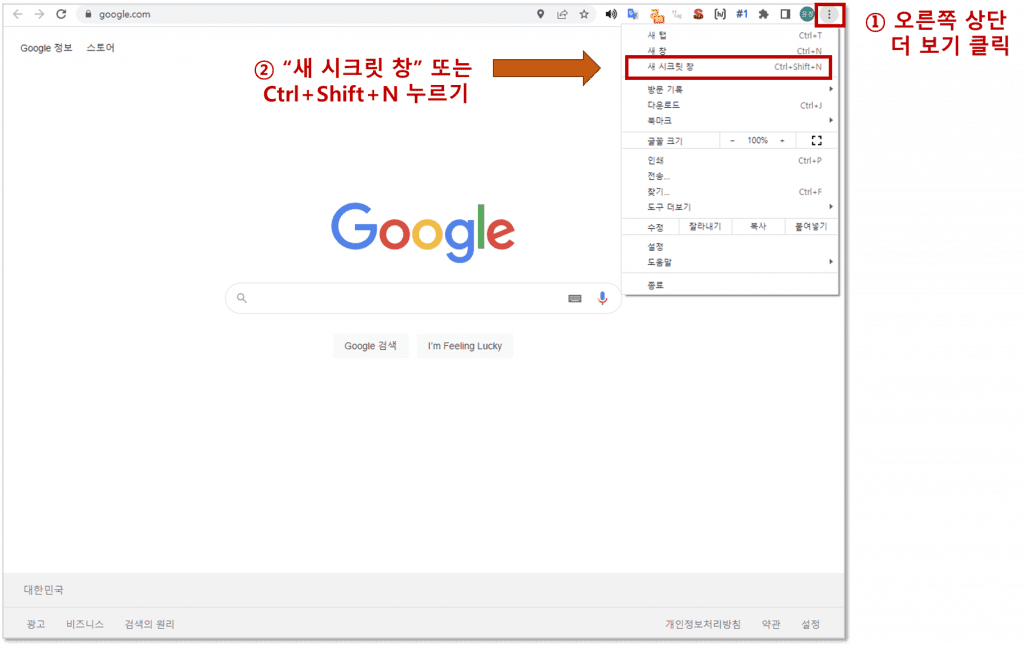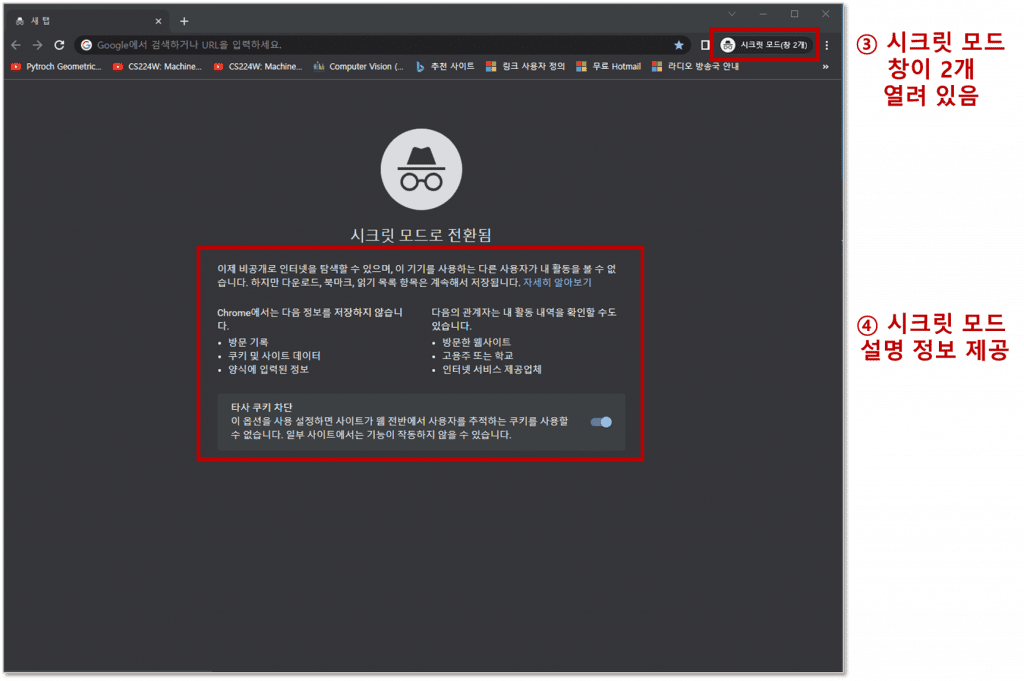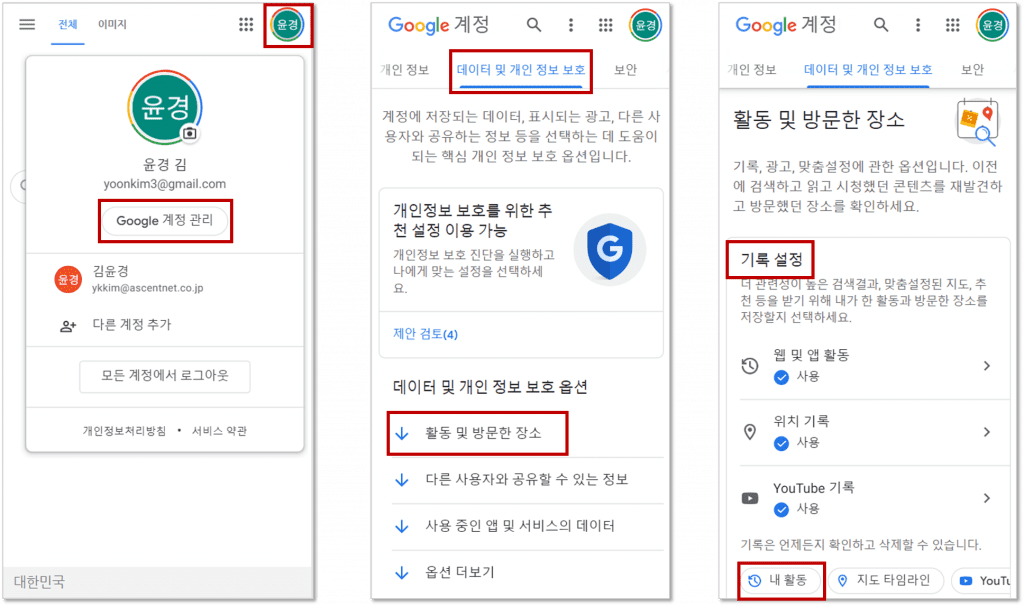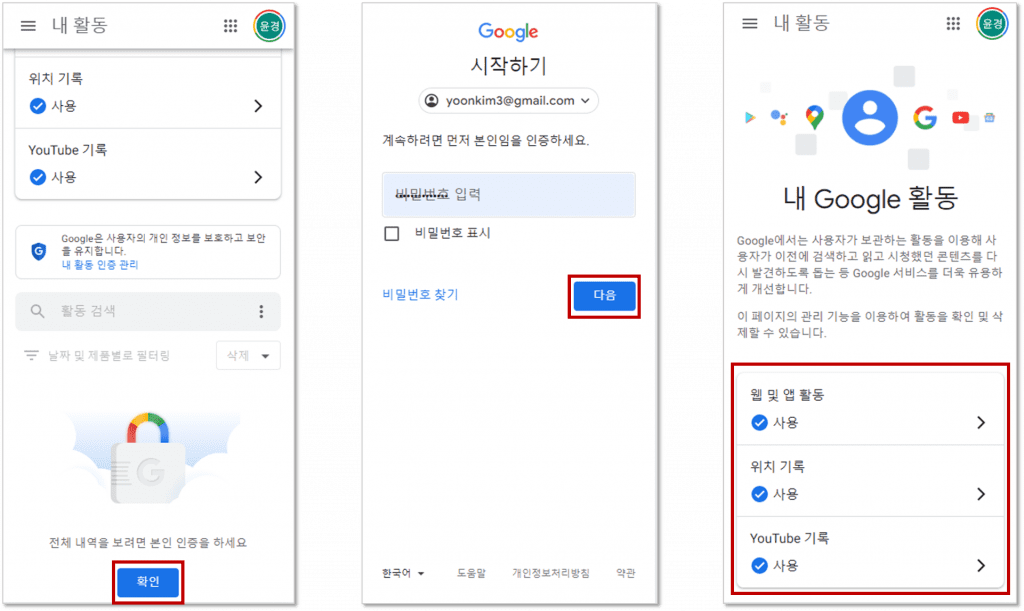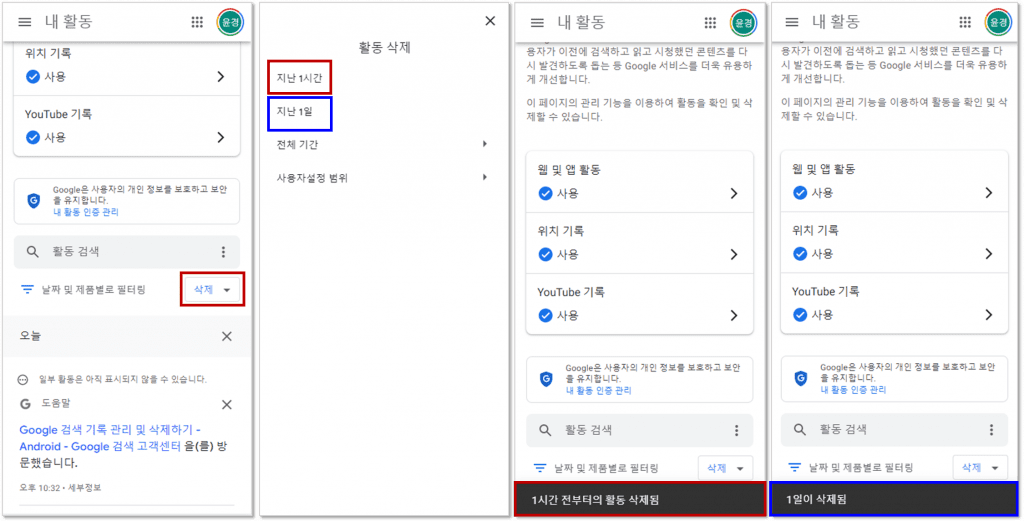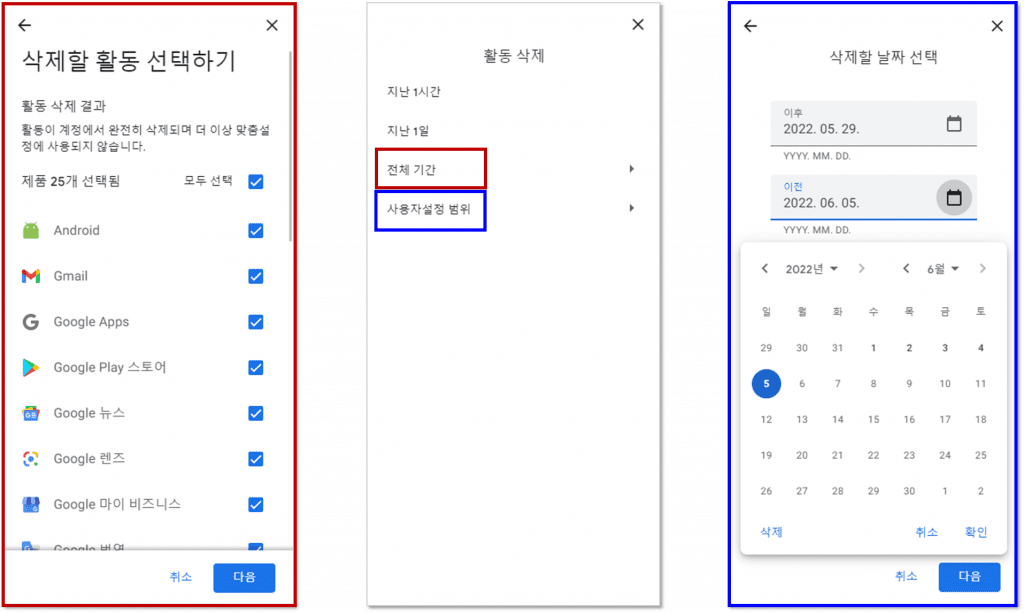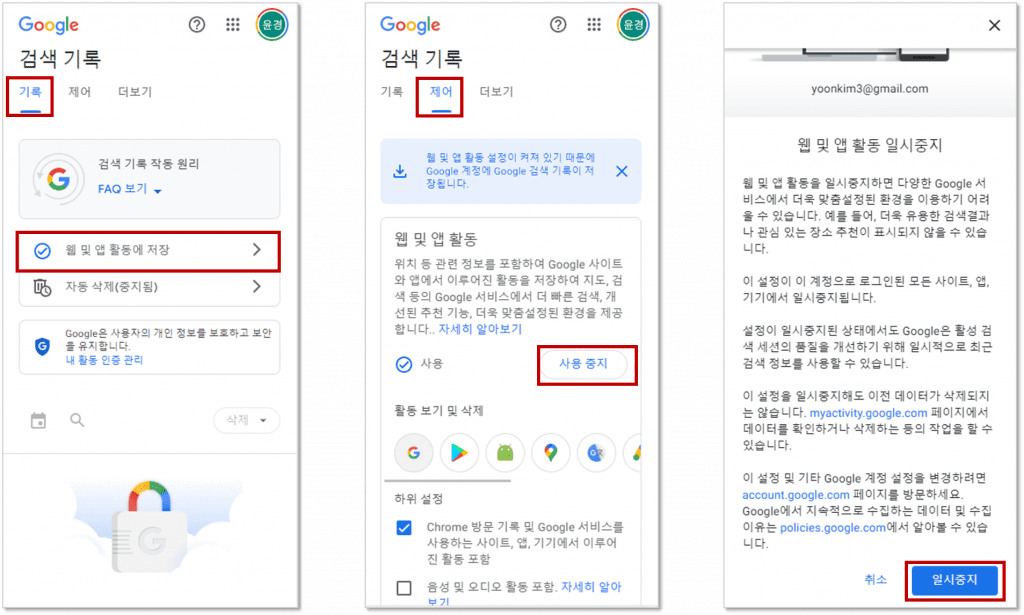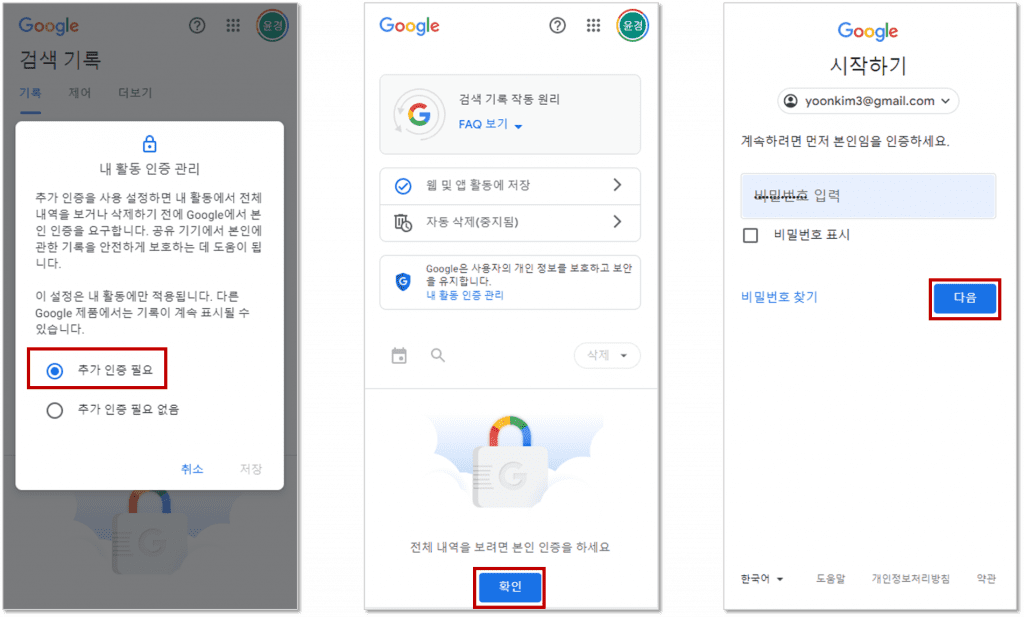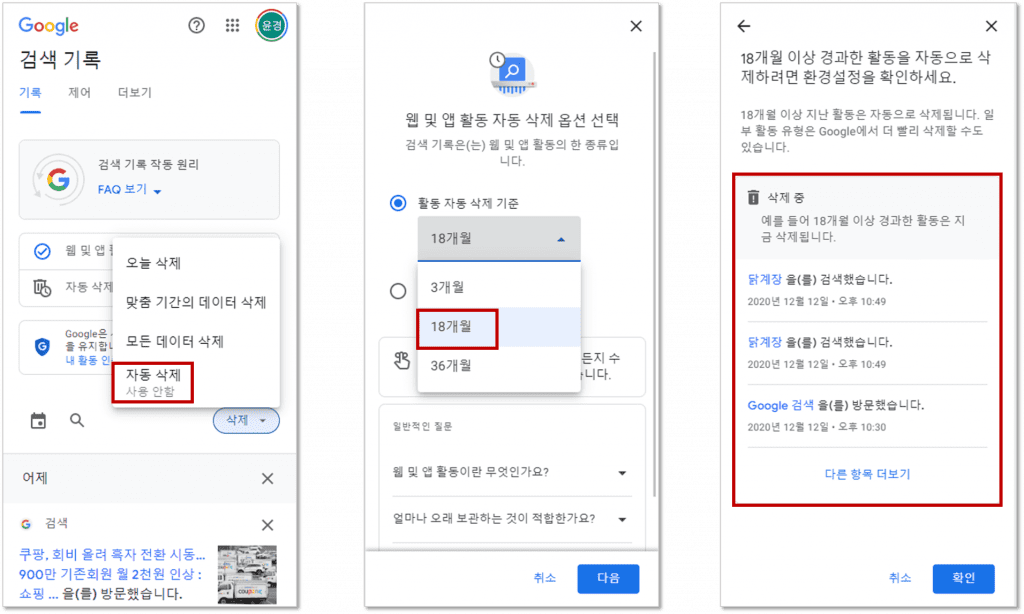Contents
구글 검색 기록 확인 및 저장 일시 중지 하기
내 활동의 검색 기록 메뉴로 바로 이동하여, 구글이 내 검색 기록 저장을 하지 않도록 일시 중지하는 방법이 있습니다.
구글 크롬 내 활동의 검색 기록 이동하여 제어 클릭
“내 활동의 검색 기록”을 누르면 아래 화면으로 바로 이동합니다. “제어”를 클릭하여 웹 및 앱 활동을 제어하는 화면으로 이동합니다.
구글 검색 기록 확인 및 저장 일시 중지 클릭
웹 및 앱 활동 “사용 중지”를 클릭하면 다양한 구글 서비스에서 개인에게 맞춤 설정된 환경을 이용하기 어렵습니다. 예를 들어, 더욱 유용한 검색 결과나 관심 있는 장소 추천이 표시되지 않을 수 있습니다.
웹 및 앱 활동 “사용 중지”를 설정하면 이 계정으로 로그인 된 모든 사이트, 앱, 기기에서 동일하게 “사용 중지”가 적용됩니다. “일시 중지”해도 이전 활동 데이터 기록이 삭제되지는 않습니다.
시크릿 브라우징 모드로 비공개 검색하기
크롬에서 내 활동이 저장되지 않도록 하려면 시크릿 모드에서 비공개로 웹을 탐색할 수 있습니다.
크롬 브라우저에서 새 시크릿 창 열기
크롬 브라우저 오른쪽 상단에서 더 보기를 누르고 “새 시크릿 창” 또는 “Ctrl + Shift + N”을 누릅니다.
시크릿 브라우징 하기
시크릿 모드 아이콘 옆에 몇 개의 시크릿 창이 열려있는지 정보를 제공합니다.
시크릿 모드로 전환되면 비공개로 인터넷을 탐색할 수 있으며, 이 기기를 사용하는 다른 사용자가 내 활동을 볼 수 없습니다. 하지만 다운로드, 북마크, 읽기 목록 항목은 계속해서 저장됩니다.
시크릿 모드로 전환되면 크롬 브라우저는 방문기록, 쿠키 및 사이트 데이터, 양식에 입력된 정보를 저장하지 않습니다. 하지만, 방문한 웹사이트, 고용주 또는 학교, 인터넷 서비스 제공업체의 관계자는 내 활동 내역을 확인할 수도 있습니다.
새 시크릿 창을 열 때마다 타사 쿠키를 차단하도록 선택할 수 있습니다.
모바일 구글 검색 기록 삭제하기
모바일 스마트폰에서 구글 크롬 검색 기록 삭제하는 방법에 대해서 알아보겠습니다. 기본적인 크롬 검색 기록 끄기는 PC와 방법이 동일하므로 주요 화면의 스크린 샷으로 설명하겠습니다.
모바일 구글 검색 기록 삭제 하기
- 구글 크롬의 본인 프로필 선택 → 구글 계정 관리 클릭
- 데이터 및 개인 정보 보호 클릭 → 활동 및 방문한 장소 클릭
- 기록 설정 → 내 활동 클릭
4) 활동 내역 조회하기 위해서 본인 인증 진행 진행 → 내 구글 활동 확인
5) 검색 기록 삭제 기간 선택
6) 지난 1시간 → 검색 기록 삭제 하기
7) 지난 1일 → 검색 기록 삭제 하기
8) 구글 활동 기록 → 전체 기간 삭제
9) 사용자 설정 범위 선택 → 검색 기록 삭제
스마트폰 구글 검색 기록 삭제 및 일시 중지 하기
1) 스마트폰 구글 크롬에서 내 활동의 검색 기록으로 이동
2) 기록 탭 → 웹 및 앱 활동에 저장 클릭
3) 제어 탭 → 사용 중지 클릭
4) 웹 및 앱 활동 → 일시 중지 클릭
5) 스마트폰 구글 검색 기록 삭제 위해서 본인 인증 진행
6) 오늘 검색 기록 삭제, 맞춤 기간의 검색 기록 삭제, 모든 검색 데이터 삭제 (위 PC와 동일)
7) 자동 검색 기록 삭제 → 18개월 자동 삭제 → 자동 검색 기록 삭제 결과 확인
정리
PC나 스마트폰 검색 기록 삭제와 검색 기록 일시 중지 방법에 대해서 상세하게 알아보았습니다.매우 개인적인 데이터라고 할 수 있는 검색어 기록 삭제는 개인 정보 보호 활동이라 할 수 있습니다.
기존의 검색 기록을 편안하게 활용하기 위해서 검색 기록을 남길 수 있지만, 원하지 않는 경우에는 데스크 탑과 모바일 검색 활동 기록을 삭제할 수 있습니다. 또는 검색 기록을 일시 중지할 수도 있고, 시크릿 브라우징 모드로 비공개 검색 활동을 할 수도 있습니다.
다른 사람들에게 화면을 공유하면서 검색 사례를 보여줘야 할 경우에는 특정 기간을 설정하여 크롬 검색어 기록을 삭제하여 개인 프라이버시를 보호할 수도 있습니다.
다양한 상황에서 위에서 설명한 구글 검색 기록 삭제 방법을 활용함으로써, 보다 안전하고 편리하게 구글 검색 활동을 즐길 수 있기를 바랍니다.